Excel 「0」の代わりに「―(横線)」をつけるには?

セルに入力したデータは、表示形式を設定することで、セル内のデータの値を変えずに見た目のみを変えることができます。
覚えておくと便利なデータの装飾方法について詳しく学習しましょう。
Excel2021/Excel2019/Excel2016

「0」の代わりに「―(横線・ダッシュ)」をつけるには?

会計の表示形式
会計の書類などで、該当する値がないことを分かりやすく示す場合に、「0」の代わりに「―(横線・ダッシュ)」を表示したいときには、会計の表示形式 を利用します。
■操作方法は下記のとおりです。
1.表示形式を設定する数値が入力されたセルを選択します。
2.[ホーム]タブ→[数値]右下の↘ボタンをクリックします。

[セルの書式設定]ダイアログボックスが表示されます。
3.[表示形式]タブをクリックし、[分類]項目の「会計」を選択します。
4.[OK]ボタンをクリックします。
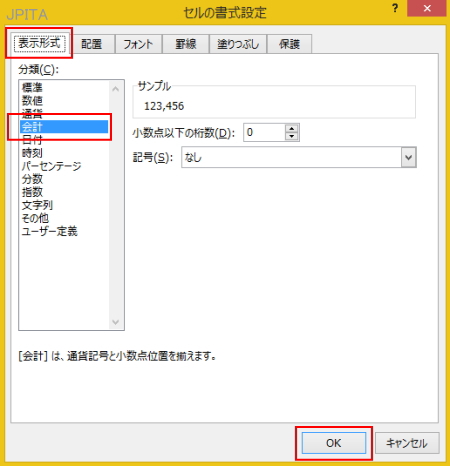
《操作結果》
「0」が「―」に変わり、数値には「¥」と「カンマ」が表示されます。「¥」は左端に揃い、数値の右端に空白が挿入されます。
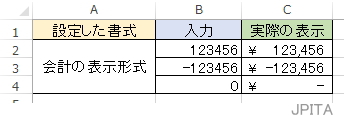
※会計の「¥」は必ずセルの左側に表示されます。桁数が異なる場合でも「¥」の位置が揃います。
■関連ページ